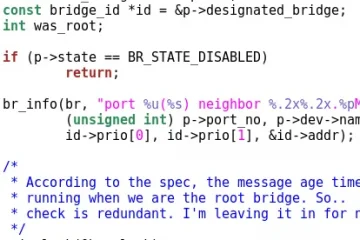Toimittajan arviot: Käyttäjäarviot:[Yhteensä: 0 Keskiarvo: 0] @media(min-leveys: 500px) { } @media(min-leveys: 800px) { }
p>
DuckDuckGo on nyt julkaissut selaimensa macOS:lle ja Windowsille, mutta vain valituille ihmisille, jotka ovat rekisteröityneet beta-käyttöön. Jos saat kutsukoodin, voit nyt kokeilla uutta DuckDuckGo-selainta, jossa on sisäänrakennettu seurannan esto. Ei vain tämä, vaan se on myös varustettu tehokkaalla mainosten estotoiminnolla. Voit nyt nauttia yksityisestä selaamisesta Windowsissa tunnetulta yritykseltä, joka väittää ottavansa ihmisten yksityisyyden vakavasti.
Olemme myös käsitelleet Windows-käyttöjärjestelmän ilmaisia yksityisiä selaimia aiemmin, mutta tämä DuckDuckGon selain on ainutlaatuinen. ja hyödyllinen omalla tavallaan. Toisin kuin Brave, se ei tue laajennuksia ja näin ollen estää sinua hamstraamasta palveluita kolmannen osapuolen työkaluista.
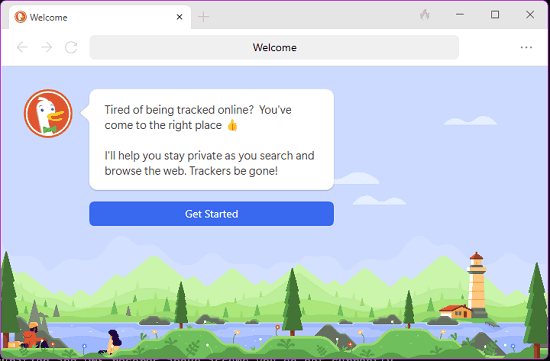
Toinen syy tähän on, että tämä selain ei perustu Chromium-koodiin pohja. Siinä on minimaaliset ominaisuudet ja joka kerta kun suljet tämän selaimen; voit pyyhkiä kaikki tiedot yhdellä napsautuksella. Joten seuraavalla kerralla voit aloittaa puhtaalta.
DuckDuckGo Desktop-selaimen tärkeimmät kohokohdat:
Ei perustu Chromium-koodipohjaan
strong>: Vaikka suosituimmat selaimet, kuten Brave, Chrome, Edge ja Opera, perustuvat Chromiumiin, DuckDuckGo on vältellyt sitä. DuckDuckGo Browser käyttää toistaiseksi sen sijaan Applen Webkitiä. Ei laajennuksia: DuckDuckGo-työpöytäselain ei tue laajennuksia eikä luultavasti koskaan tue. Yksi syy on Chromiumin puuttuminen, sillä saatavilla on satoja tuhansia laajennuksia. Toinen on heidän filosofiansa suojella käyttäjien yksityisyyttä. Kolmannen osapuolen laajennukset voivat olla ensisijainen tietojen varastamisen lähde, joten he ovat poistaneet sen käytöstä. Tukee salasanaa ja kirjanmerkkejä: Vaikka selain ei sisällä laajennuksia, se tukee salasanoja ja kirjanmerkkejä. Se voi jopa tuoda salasanasi ja kirjanmerkkisi tiedot muista asennetuista selaimista sekä Chromesta ja Firefoxista. Tuonnin aikana se hylkää päällekkäiset salasanat. Estä mainokset: DuckDuckGo-selaimen mukana tulee sisäänrakennettu mainosten esto, joka toimii useimmilla verkkosivustoilla. Se estää mainokset blogeissa ja muissa verkkosivustoissa. Mutta sivustot, kuten YouTube, säilyvät ennallaan. Estä seurantayritykset: Mainosten lisäksi verkkosivustoilla on usein seurantalaitteita. Ja DuckDuckGo-selain suojaa sinua niiltä. Se myös estää verkkosivustoja ja verkkosovelluksia suorittamasta sormenjälkiä ja varastamasta tietojasi, kuten evästeitä, laite-/käyttäjätietoja jne. Anonyymi haku: DuckDuckGo on asetettu oletushakukoneeksi tässä selaimessa, joka ei seurata sinua. Tarjoaa seurannan hallintapaneelin: selaimen uuden välilehden sivulla on yksinkertainen hallintapaneeli, josta näet, kuinka monta seurantaohjelmaa se on estänyt tähän mennessä. Se näyttää jopa niiden verkkosivustojen nimet, joilla se on estänyt X määrän seurantalaitteita viimeisen 7 päivän aikana.
DuckDuckGO-selaimen käyttäminen Windowsissa (Firstand Experience):
DuckDuckGon Windows-versio on julkisesti saatavilla, mutta tarvitset kutsukoodin sovelluksen käyttämiseen. Tätä varten sinun on asennettava ja avattava saman Android-/iOS-sovellus ja pyydettävä sitten beta-kutsu. Saat sen ja kun saat sen, kopioi tai tallenna se jonnekin muualle.
Lataa DuckDuckGo Browserin Windows-sovellus täältä ja asenna se sitten. Huomaa, että se toimii vain Windows 10:ssä ja Windows 11:ssä.
Kun olet asentanut selaimen, kirjoitat vain kutsukoodin ja aloitat selaamisen. Koodia tarvitaan vain, kun se on vielä beta-vaiheessa. Kun se tulee julkiseksi, voit yksinkertaisesti ladata ja käyttää sitä muiden selaimien tapaan.
Selaimen pääkäyttöliittymä on varsin tyylikäs ja näyttää tältä. Kun käynnistät sen ajasta, se pyytää sinua tuomaan tietoja muista tietokoneesi selaimista. Joten jos haluat salasanoja ja kirjanmerkkejä muista selaimista, voit tehdä sen.
Nyt voit aloittaa Internetin selaamisen. Avaa verkkosivustoja kuten muissa selaimissa, ja sitten olet valmis. Koska mainosten esto ja seurannan esto on sisäänrakennettu, se alkaa toimia itsestään.
Kun avaat uuden välilehden, näet siellä minimaalisen kojelaudan, joka näyttää siinä olevien seurantaohjelmien tilastot tukossa. Se luokittelee ne vierailemiesi verkkosivustojen perusteella. Tämä antaa sinulle selkeän kuvan siitä, kuinka monta seurantaohjelmaa sivusto voi sisältää.
Olen jo maininnut, että se ei tue laajennuksia tai laajennuksia, mutta siinä on yksinkertainen asetuspaneeli. Voit avata sen oikeasta yläkulmasta. Selaimen asetuksissa näet kaksi vaihtoehtoa; toinen on tarkoitettu evästeiden suostumuksen ponnahdusikkunoiden hallintaan ja toinen on maailmanlaajuista tietosuojan valvontaa varten.
Tässä selaimessa on Fireproof-ominaisuus, jonka avulla voit tyhjentää minkä tahansa verkkosivuston tiedot, kun suljet välilehden. Voit tehdä sen joko manuaalisesti tai voit asettaa tämän toimimaan automaattisesti. Jos haluat tyhjentää selaintiedot manuaalisesti, napsauta vain Fire-kuvaketta otsikkorivillä. Tai voit määrittää verkkosivustojen luettelon selaimen asetuksista tekemään sen automaattisesti.
Tällä tavalla voit käyttää tätä uutta DuckDuckGon yksityistä selainta. Tässä olen maininnut ja käyttänyt Windows-versiota, mutta voit kokeilla käyttää macOS-versiota lähes samalla tavalla.
Loppuajatuksia:
Olen käyttänyt monia yksityisiä selaimia tähän asti nyt. Ja mielestäni tämä DuckDuckGo on hieman ainutlaatuinen ja pidin ulkoasusta ja tuntumasta. Lisäosien puute voi tehdä tästä vähemmän miellyttävän, mutta en henkilökohtaisesti näe sitä huijauksena. Ehkä voit käyttää sitä yksityiseen selaamiseen ja toista selainta tietokoneellasi tavalliseen selaamiseen.